Como corrigir um erro Falha ao criar um dispositivo D3D
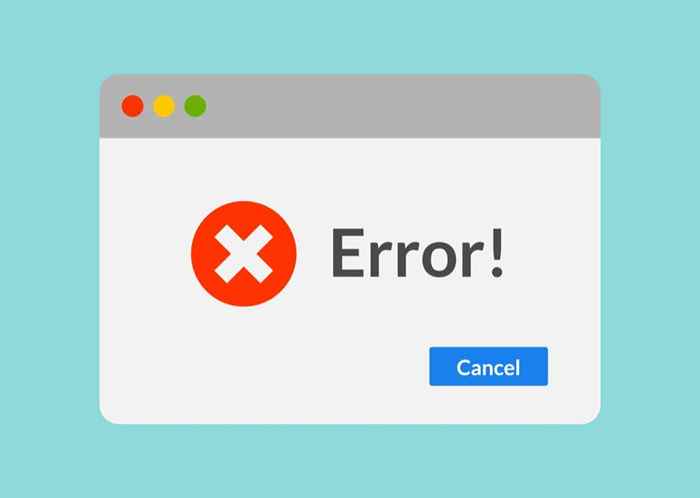
- 2245
- 198
- Robert Wunsch DVM
Você finalmente se encaixa para um fim de semana de jogos em seu novo computador, apenas para obter o "Falha ao criar um erro de dispositivo D3D". O que é este erro? Por que isso está ocorrendo no seu PC?
De um modo geral, esse erro representa um problema com seu computador inicializando a capacidade gráfica da placa de vídeo do seu computador. Existem muitas causas possíveis para esse problema, desde drivers ausentes e configurações de lançamento ruins a serviços gráficos desativados. Aqui está como você lida com esses problemas e corrige este erro.
Índice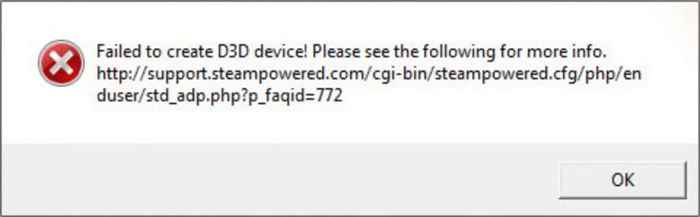
- Para corrigir este problema, digite Configuração do sistema (antes conhecido como MSCONFIG) Na caixa de pesquisa da sua barra de tarefas do Windows.
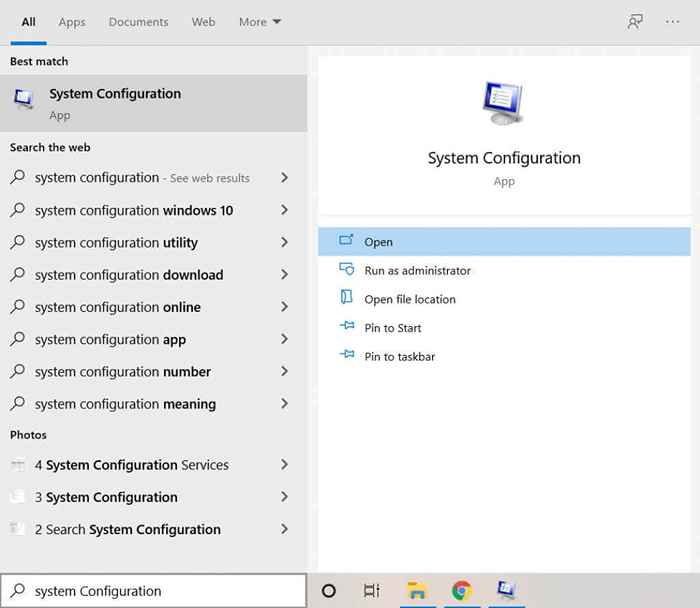
- O aplicativo de configuração do sistema será aberto em uma nova janela. Por padrão, ele começará na guia Geral. Clique em Serviços Para mudar para essa guia.
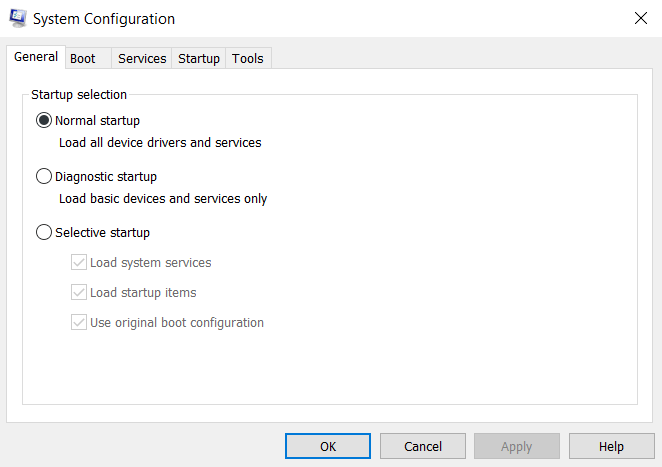
- Aqui você pode ver a lista de todos os serviços de inicialização em seu computador. O que você está procurando estão os serviços relacionados à sua GPU. Dependendo da marca usada no seu PC, pode ser Nvidia, AMD, Intel ou algo nesse sentido.
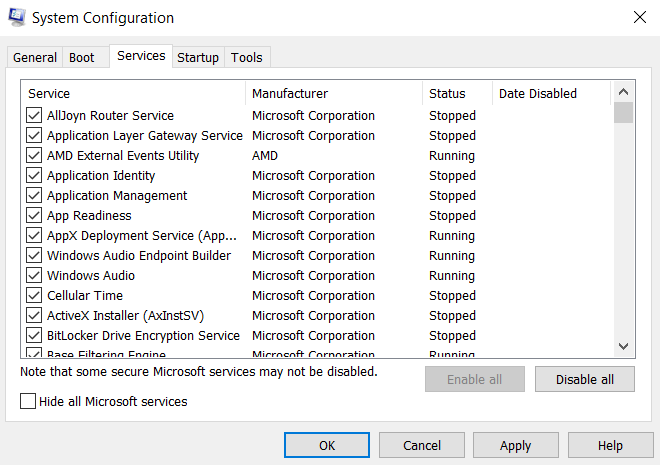
- Depois de encontrar os serviços gráficos do seu dispositivo, verifique se a caixa de seleção deles está ativada. Se você tiver problemas para localizar o serviço certo, você pode apenas Habilitar todos Para iniciar todos os serviços. Clique em OK Para salvar as mudanças.
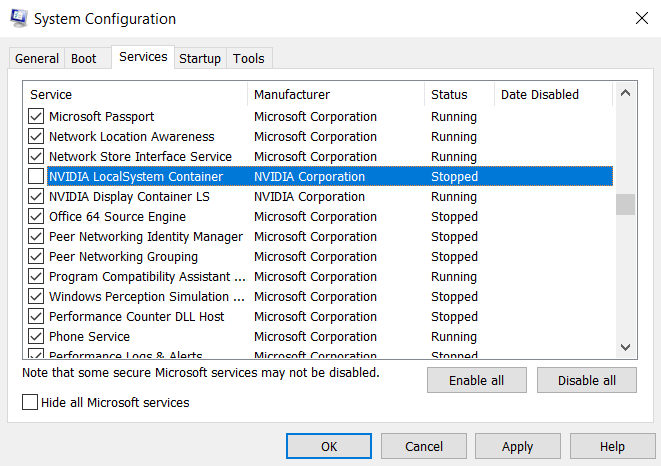
- Como os serviços fazem parte de suas configurações de inicialização, você precisa reiniciar seu computador para habilitá -los.
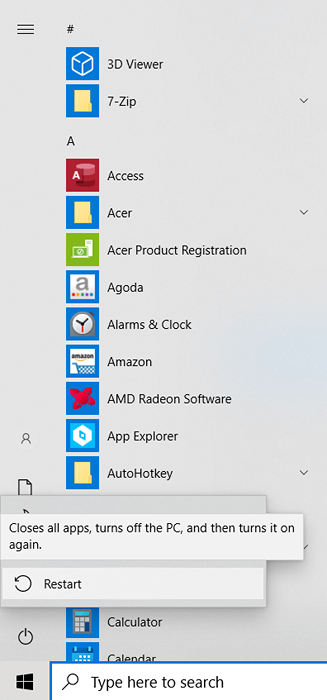
Reinstale seus drivers de gráficos
Outro motivo comum para o erro "Falha ao criar d3D de dispositivo D3D" está ausente ou drivers de gráficos desatualizados. Freqüentemente esquecemos de reinstalar os drivers de gráficos após uma redefinição de fábrica ou uma instalação fresca do Windows. Ou você tem usado motoristas desatualizados e precisa atualizá -los.
A maioria dos guias lhe dirá para desinstalar seus drivers de dispositivo e deixar o Windows reinstalá -los para você. Mas não recomendamos esse método como algo além de uma medida temporária.
A melhor abordagem é ir ao site do fabricante e baixar os drivers específicos para o seu modelo. Esses motoristas são garantidos para serem otimizados para sua máquina e oferecem o melhor desempenho.
- Primeiro, vá para a página de download do motorista do fabricante do seu PC. Pode ser Dell, HP, Lenovo, etc. Vamos demonstrar com um laptop Acer.
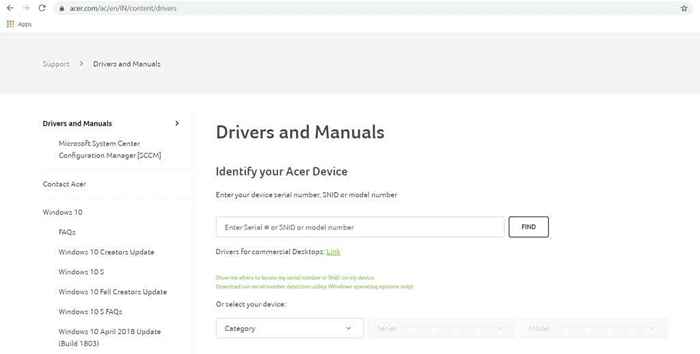
- Você precisa inserir o número do modelo de sua máquina ou baixar um pequeno aplicativo para detectá -lo. Isso leva você à página de download para drivers adaptados ao seu dispositivo específico.
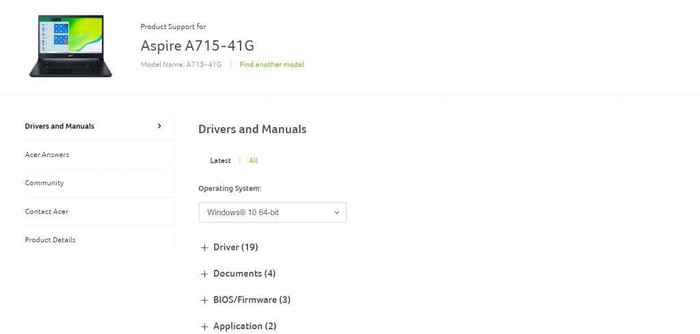
- Role a lista de drivers para encontrar drivers VGA ou GPU. Para máquinas com uma placa gráfica discreta, haverá dois conjuntos de drivers. Baixe os drivers para sua GPU principal que você usa para jogos.
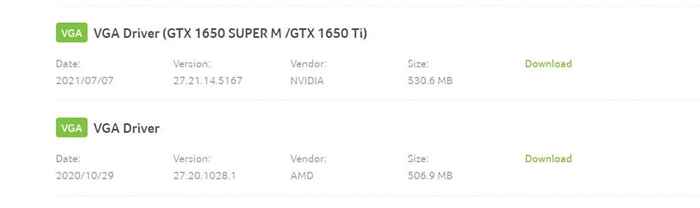
- Quando o download estiver concluído, execute o aplicativo de configuração do driver gráfico.

- A configuração instalará os drivers sobre os drivers atuais para você. A tela pode piscar durante o processo.
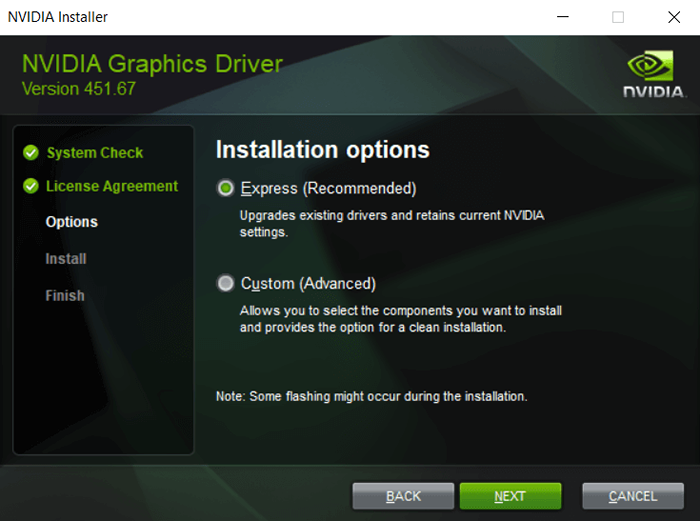
- Depois que a instalação estiver concluída, tudo o que você precisa é reiniciar seu computador para ver as alterações. Seu jogo deve funcionar perfeitamente agora se você estava recebendo o erro "Falha ao criar um dispositivo D3D" por causa da falta de drivers.
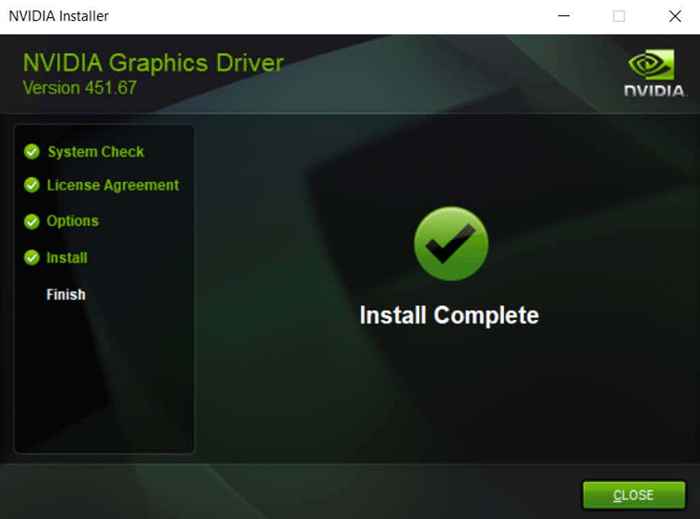
Desfazendo mudanças recentes
Às vezes, você pode obter o erro "Falha ao criar um dispositivo D3D" devido a conflitos com um aplicativo recém -instalado. Pode ser porque o aplicativo está em execução em segundo plano ou porque fez alterações nas configurações gráficas do seu computador.
Nessas situações, uma boa coisa a tentar é desfazer essas mudanças recentes e tentar reformular seu jogo. Se você não recebe um erro, essa mudança foi o problema.
- Para remover aplicativos instalados recentemente no seu PC, você pode usar o Adicionar ou remover programas Utilitário. Basta digitá -lo na caixa de pesquisa da barra de tarefas do Windows para encontrá -la.
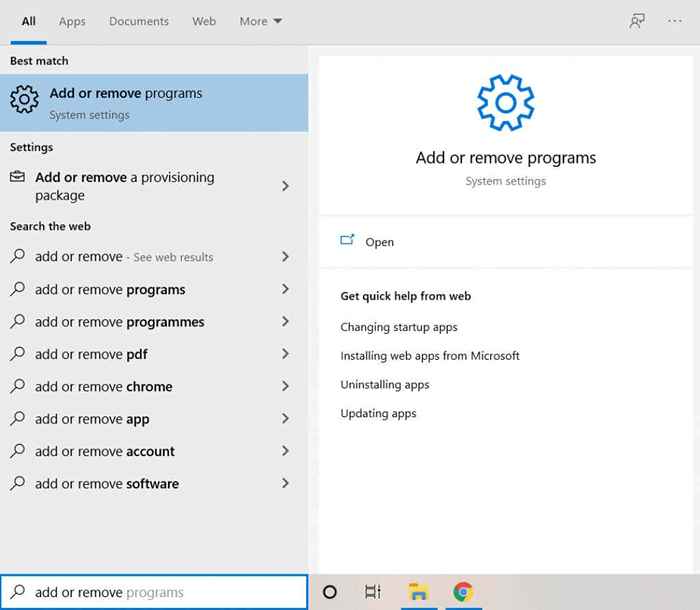
- Uma parte das configurações do seu sistema, adicionar ou remover programas permite visualizar todos os aplicativos instalados no seu computador em um só lugar.
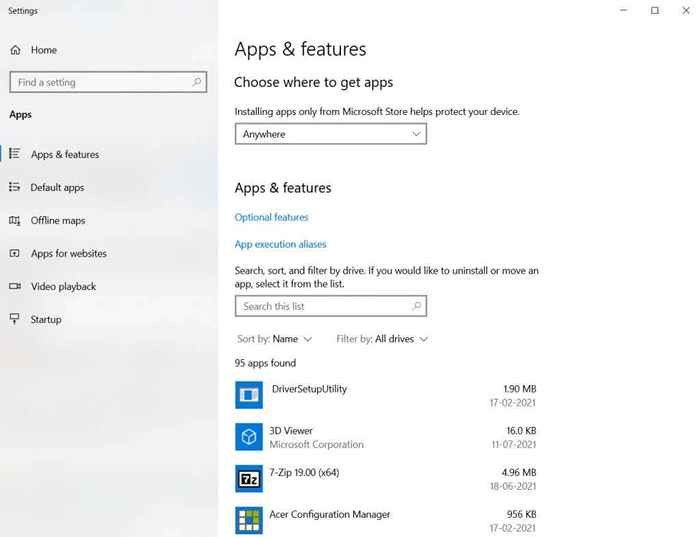
- Por padrão, os aplicativos são classificados por seus nomes em ordem alfabética. Mude para Data de instalação Para trazer as adições recentes ao topo.
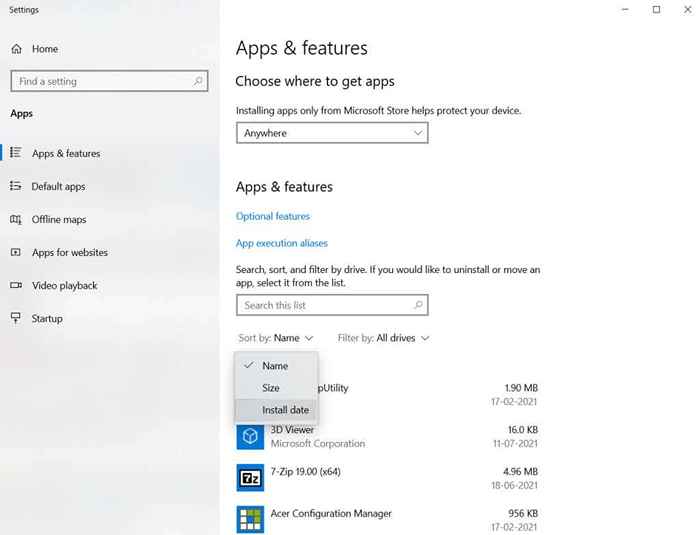
- Remover um aplicativo é simples: selecione -o na lista e clique no Desinstalar botão.
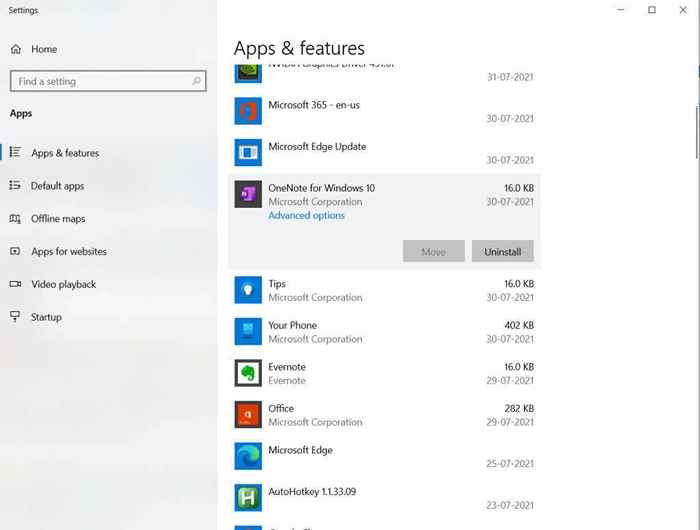
Se um aplicativo não conseguir desinstalar através deste método, você precisará tentar outras maneiras de removê -lo adequadamente.
Modifique as opções de lançamento do seu jogo
Se tudo no seu computador estiver perfeitamente configurado - seus serviços gráficos estiverem ativados, seus drivers estão instalados e atualizados - então as configurações do seu jogo podem ser um problema.
Os jogos mais recentes de AAA geralmente são gráficos muito exigentes, e seu hardware pode não estar à altura da tarefa. No entanto, você pode tentar diminuir as opções de lançamento do seu jogo para poder jogar.
- Para definir as configurações de lançamento do seu jogo, execute seu lançador. A maioria dos jogos tem seus lançadores, enquanto os lançamentos de vapor também podem ser modificados no lançador do Steam.
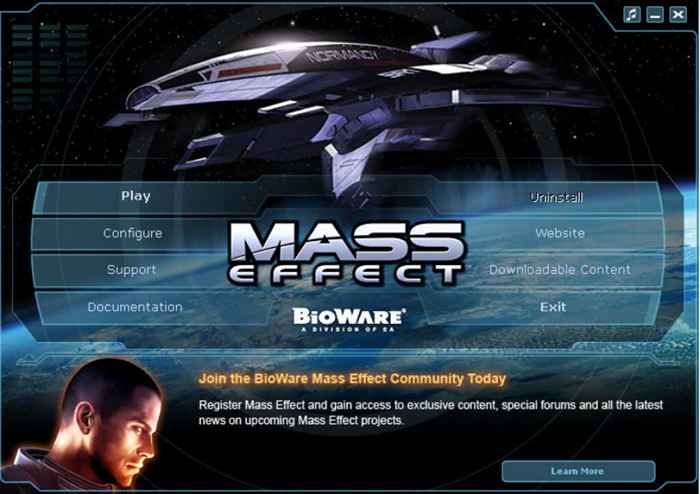
- Clique no Configure opção para abrir as configurações de lançamento. No Steam, você pode clicar com o botão direito do mouse no jogo em questão e selecionar Propriedades > Defina as opções de lançamento.
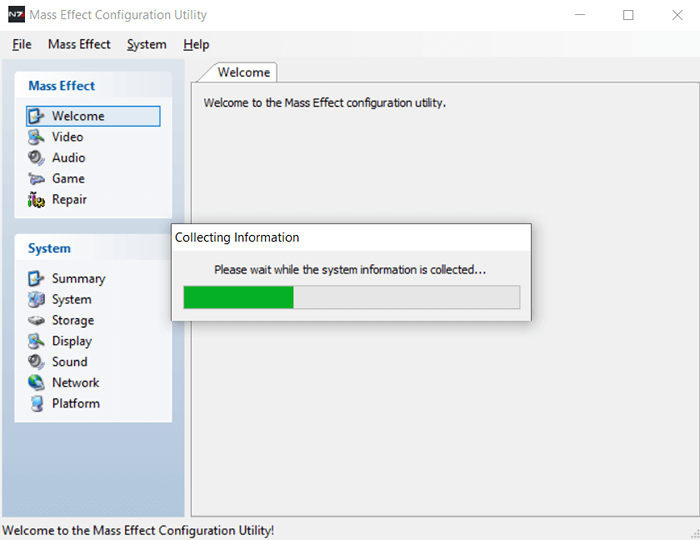
- Geralmente, o aplicativo verifica seu computador e detecta automaticamente as melhores configurações para o seu hardware.
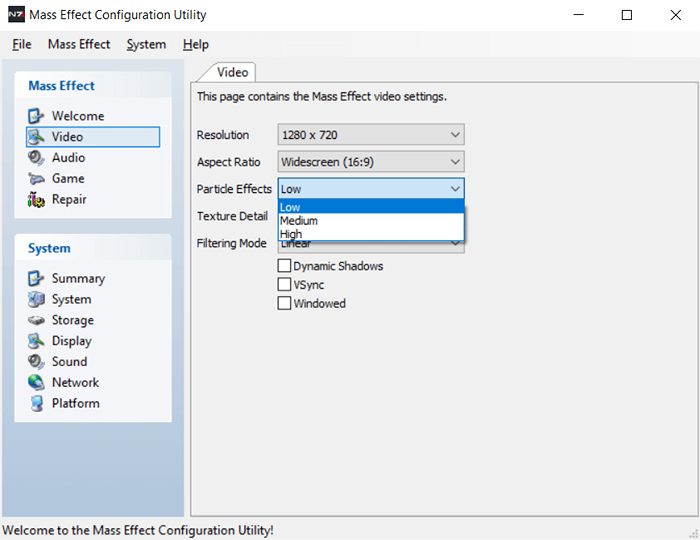
- Se isso não funcionar, você deve modificar suas configurações de vídeo e definir a maioria dos valores como Baixo.Isso coloca o mínimo de tensão na sua placa de vídeo e pode ajudar o jogo a ser executado em hardware mais fraco.
Se seu hardware puder executar o jogo, ele deve ser lançado agora. Observe que o Steam tem muitos problemas em potencial que podem impedir que um jogo seja lançado.
Corrigindo o erro "Falha ao criar um dispositivo D3D"
O erro "Falha ao criar o dispositivo D3D" decorre da incapacidade da placa de vídeo para interface com o DirectX. Os motivos são vários. A falta de drivers, serviços gráficos suspensos, um aplicativo conflitante ou até configurações gráficas extremamente altas de um jogo.
Todos esses problemas têm soluções diretas. Basta seguir as etapas descritas acima para corrigir o problema e fazer com que seu jogo funcione sem tempo.

